随着时间的推移,我们的电脑运行速度可能会变慢,出现各种问题。在这种情况下,重新安装操作系统是一种常见的解决方法。本文将详细介绍如何使用DVD重装系统W...
2025-05-20 221 重装系统
电脑在使用过程中难免会出现各种问题,如运行速度变慢、系统崩溃等。此时,重装系统是一种解决问题的有效方式。本文将详细介绍以电脑光盘重装系统的步骤,以XP系统为例进行说明。
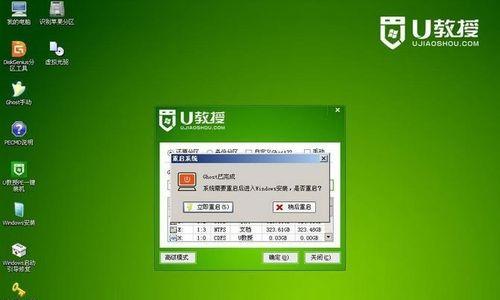
一、备份重要文件和数据
在重装系统之前,我们需要首先备份电脑中的重要文件和数据,以免在安装过程中丢失。可以将这些文件复制到外部存储设备,如移动硬盘或U盘中。
二、收集所需材料
为了顺利进行系统重装,我们需要准备好以下材料:XP系统安装光盘、电脑的驱动程序光盘、网络连接驱动程序和必要的软件安装包。
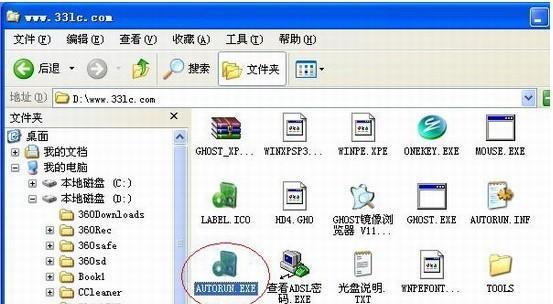
三、准备系统重装环境
在进行系统重装之前,我们需要准备一个适合的环境。这个环境应该有足够的空间来放置电脑和连接所需的电源和网络线。同时,要确保电脑处于一个稳定的状态,以免在重装过程中出现意外情况。
四、设置电脑启动顺序
在开始重装系统之前,我们需要设置电脑的启动顺序。通过按下电脑开机时出现的按键(通常是F2或Delete键),进入BIOS设置界面,找到“Boot”选项,并将光盘驱动器设为首选启动设备。
五、插入系统安装光盘
将准备好的XP系统安装光盘插入电脑的光驱中,并重启电脑。此时,系统会自动从光盘启动,并进入安装界面。

六、选择安装方式
在进入安装界面后,系统会询问您要选择的安装方式。一般情况下,选择全新安装即可,这样可以清空原有系统并重新安装XP系统。
七、格式化分区
接下来,系统会提示您对硬盘进行分区和格式化。选择硬盘分区,并点击“格式化”按钮进行格式化操作。这将清除硬盘上的所有数据,请确保已备份好重要文件。
八、开始安装
在完成分区和格式化后,系统会开始自动安装XP系统。这个过程可能需要一段时间,请耐心等待。
九、设置系统信息
在安装过程中,系统会要求您设置一些基本的系统信息,如语言、时区和用户名等。按照提示进行设置,并点击下一步。
十、安装驱动程序和软件
安装系统完成后,我们需要安装电脑的驱动程序和所需的软件。可以使用驱动程序光盘进行驱动程序安装,并从官方网站下载所需软件的安装包进行安装。
十一、更新系统补丁
安装完驱动程序和软件后,我们需要及时更新系统补丁以确保系统的安全性和稳定性。可以通过WindowsUpdate或从官方网站下载最新的系统补丁进行更新。
十二、恢复个人文件和数据
在系统重装完成后,我们可以将之前备份的个人文件和数据复制回电脑中,恢复到原来的状态。
十三、优化系统设置
为了让系统更加稳定和高效,我们可以进行一些优化设置。如清理无用文件、关闭开机自启动程序等。
十四、安装常用软件
根据个人需求,安装一些常用的软件,如办公软件、浏览器、影音播放器等,以满足日常使用的需求。
十五、
通过以电脑光盘重装系统的步骤,我们可以轻松解决电脑出现的各种问题,并使电脑焕然一新。在操作过程中,记得备份重要文件、准备必要材料、设置启动顺序,并按照安装界面的提示进行操作。安装驱动程序、更新系统补丁、恢复个人文件和优化系统设置,使电脑恢复到最佳状态。
标签: 重装系统
相关文章

随着时间的推移,我们的电脑运行速度可能会变慢,出现各种问题。在这种情况下,重新安装操作系统是一种常见的解决方法。本文将详细介绍如何使用DVD重装系统W...
2025-05-20 221 重装系统

重装系统是苹果电脑用户常见的操作之一,本文将为大家提供一份详细的教程,帮助大家轻松完成重装系统的过程。同时,也会介绍一些需要注意的事项,以确保顺利完成...
2025-05-16 319 重装系统

在使用电脑一段时间后,我们常常会遇到系统卡顿、崩溃或者感觉运行速度变慢的情况。这时候,重装系统就成为一个不错的选择。重装系统可以帮助我们清除电脑中的垃...
2025-05-01 221 重装系统

随着时间的推移,电脑系统可能会变得越来越缓慢、出现故障或者被病毒侵扰,这时候重装系统就是最佳解决方案。本文将为您介绍如何重装Windows10操作系统...
2025-04-30 255 重装系统

随着时间的推移,电脑系统可能会出现各种问题,例如运行速度变慢、频繁出现错误提示等。这时候,重装系统成为解决问题的一个有效方法。本文将介绍如何使用光盘来...
2025-04-16 240 重装系统

由于XP系统的逐渐过时和不再受支持,很多用户想要将其升级到更稳定和功能更强大的Win7系统。本文将提供一份详细的教程,教您如何使用XP系统的USB进行...
2025-04-16 337 重装系统
最新评论